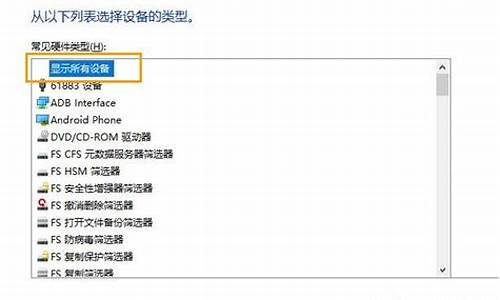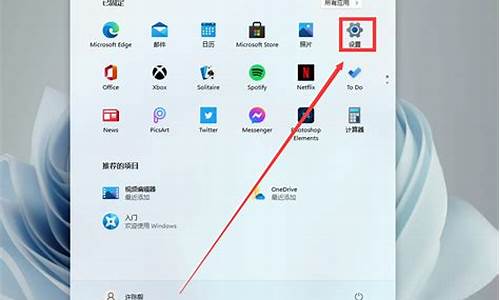电脑系统置定-电脑定位在哪里设置方法
1.电脑开机显示系统错误,指定的图像文件的格式不正确,没有初始mz
2.电脑显示系统找不到指定的文件怎么办啊?
3.电脑系统显示 ***.dii没有被指定windows上运行,怎么办 同时部分软件一打开,就无
4.电脑提示系统无法找到指定的筛选器?
电脑开机显示系统错误,指定的图像文件的格式不正确,没有初始mz

1)开机修复与您关机前的不当操作有关系吧?比如:玩游戏、看、操作大的东西、使用电脑时间长造成的卡引起的吧?或安装了不合适的东西,故障不会无缘无故的发生吧?
开机马上按F8不动到高级选项出现在松手,选“最近一次的正确配置”回车修复,还不行按F8进入安全模式还原一下系统或重装系统(如果重装也是修复,建议还是检修一下去,如果可以进入安全模式,说明你安装了不合适的东西,将出事前下载的不合适东西全部卸载,或还原系统或重装)。
先软后硬,出现这样的问题是软件冲突、驱动不合适、系统问题引起的,可以在安全模式还原一下系统,还是不行重新安装操作系统,不要安装软件、补丁、驱动等,看看开机还有问题吗?如果没有在逐步的安装驱动、补丁、软件,找出不合适的东西就不要安装了。
如果是硬件引起的,扣出主板电池放一下电,插拔一下内存、显卡清一下灰,在检查硬盘、主板零部件等是否有问题,不行就检修一下去吧。
确实不可以就重装系统吧,如果自己重装不了,到维修那里找维修的人帮助您,该花点就花点吧,如果用什么方法都开不了机,这是突然关机,造成了磁盘受损引起的,一个是扣出主板电池放一下电,一个是放一段时间在开机试试,还是不可以就修修去吧。
2)你只有避免关机前出现卡、死机、蓝屏等才能避免开机修复的发生,就是要学会正确使用电脑,请问出这事前你在电脑做什么呢?
电脑显示系统找不到指定的文件怎么办啊?
分析:如果因为系统文件缺失而无法进入系统的话,就只能重装系统来解决了。
处理:重装系统的方法很多,可从以下方法中择一操作。
1.重启后按F11,看有没有一键GHOST,有则一键还原(以前要进行过一键备份)。
2.如果没有一键还原,则使用系统U盘重装系统。插入U盘后开机连按DEL键(笔记本一般为F2或根据屏幕底行提示字符)进入CMOS,进入BOOT选项卡设置USB磁盘为第一启动项。重启进入U盘启动菜单,选择克隆安装,再按提示操作即可。
系统U盘制作及重装系统的操作步骤为:
1).制作启动U盘:到实体店买个4-8G的U盘(可以要求老板帮你制作成系统U盘即可省略以下步骤),上网搜索下载老毛桃或大等等启动U盘制作工具,将U盘插入电脑运行此软件制作成启动U盘。
2).复制系统文件:上网到系统之家网站下载WINXP或WIN7等操作系统的GHO文件,复制到U盘。
3).设置U盘为第一启动磁盘:开机按DEL键(笔记本一般为F2或其它)进入BIOS设置界面,进入BOOT选项卡设置USB磁盘为第一启动项(注:部分电脑需要在此时插入U盘进行识别才能设置)。
4).U盘启动并重装系统:插入U盘启动电脑,进入U盘启动界面按提示利用下载来的GHO文件进行克隆安装。
3.如果有系统光盘,则将系统光盘插入光驱,开机后按DEL键(笔记本一般为F2或根据屏幕底行提示字符)进入CMOS,并设置光盘为第一启动项。重启进入光盘启动菜单,选择克隆安装,再按提示操作即可。
电脑系统显示 ***.dii没有被指定windows上运行,怎么办 同时部分软件一打开,就无
1)开机马上按F8不动或没有开机就先按F8不动到高级选项出现在松开手,用上下键选安全模式回车,进入安全模式用软件查杀木马,卸载出事前安装的所有东西,包括游戏,还原一下系统或重装系统(如果可以进入安全模式,说明你安装了不合适的东西,将出事前下载的不合适东西全部卸载,还有就是你中了木马,用软件查杀木马,如果不可以,还原系统或重装,如果可以进入正常模式,在正常模式也是按照上面的方法做)。
2)如果上面的方法不能解决,先软后硬,重新安装操作系统,不要安装软件、补丁、驱动等,看看开机还有问题吗?如果没有在逐步的安装驱动、补丁、软件,找出不合适的东西就不要安装了。
请注意:如果还原系统或重装后,安装驱动、补丁、软件等东西时,一定要将影响你这次出事的东西不要在安装上去了,否则就白还原或重装了。
3)硬件方面,如硬盘、内存、显卡、主板等是否出现问题,如果是硬件问题引起的,建议检修一下去。
4)有问题请您追问我。
电脑提示系统无法找到指定的筛选器?
一、开启/关闭SmarScreen筛选器
1、 打开IE浏览器,单击工具按钮,
从下拉菜单中依次点击--安全--关闭SmartScreen筛选器。
2、 弹出Microsoft SmartScreen 筛选器界面,
勾选关闭筛选器,确定,重启浏览器即可生效。
二、错误安装或更新显卡驱动后导致电脑蓝屏故障也是主要原因之一。重启电脑按 F8 进入安全模式,在安全模式的控制面板添加删除中把显卡驱动删除干净:然后重启正常进入系统,重新安装显卡驱动或换另一个版本的显卡驱动。
三、
首先 顺着这个目录去找 nvcplui. exe这个文件。
记得打开隐藏文件夹
中途可能遇到 提示没有管理权限
去搜一下W10打开权限的操作
权限都打开了 就可以在文件夹内打开显卡设置了
四、
解决办法一:启用应用商店,让用户自行安装
解决办法二:下载标准版驱动程序,需要在另外一个显卡驱动下载地址s://.nvidia.cn/Download/Find.aspx?lang=cn ,选完显卡型号后选择标准版即可。
声明:本站所有文章资源内容,如无特殊说明或标注,均为采集网络资源。如若本站内容侵犯了原著者的合法权益,可联系本站删除。